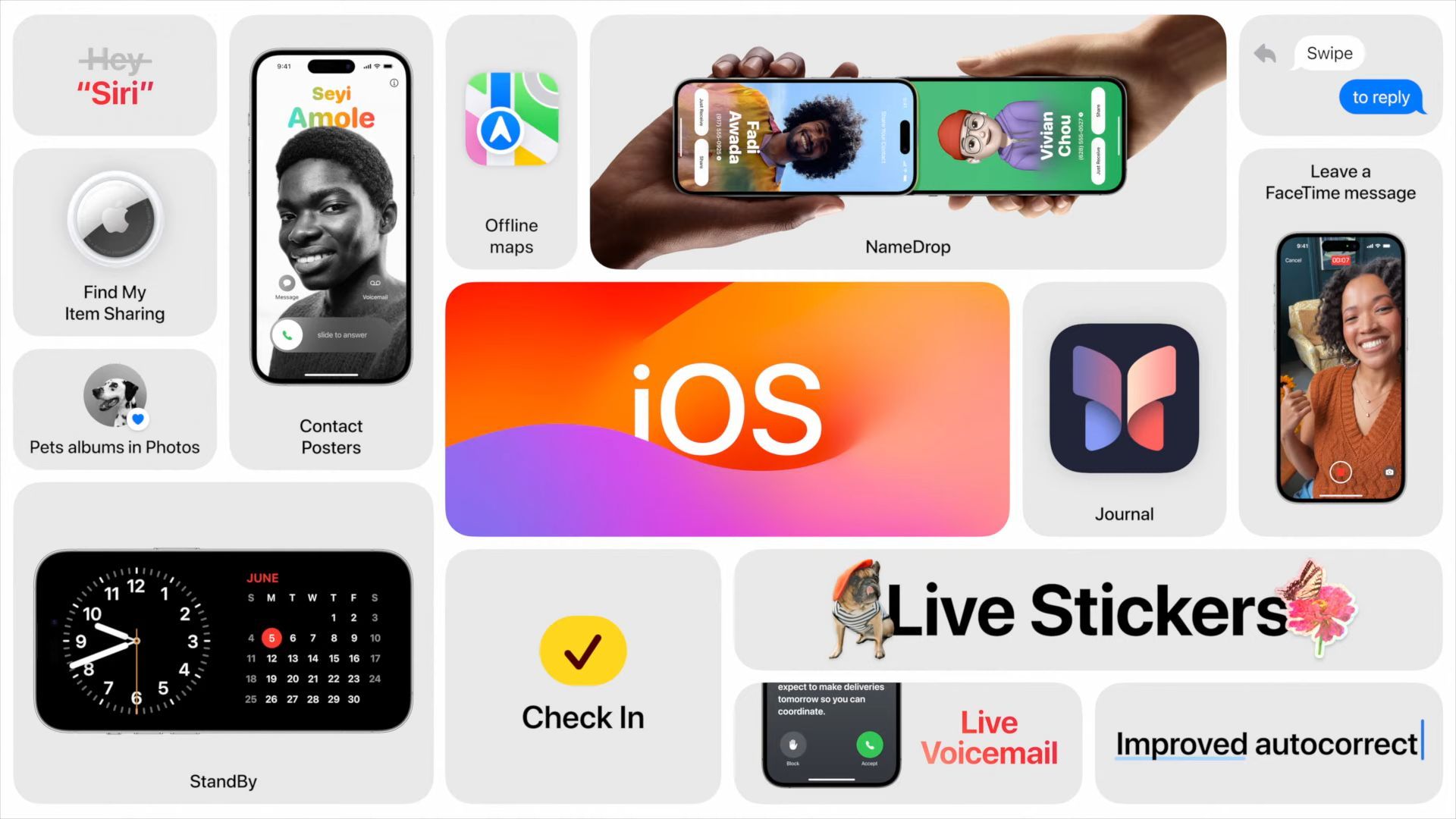Apple hat kürzlich eine innovative Funktion namens eingeführt Bildschirmabstandwas die Benutzer zum Staunen brachte So deaktivieren Sie den Bildschirmabstand unter iOS 17 sofort, obwohl es so konzipiert ist, dass es die Augen des Benutzers vor potenzieller Belastung schützt.
Für diejenigen, die diese Funktion finden weniger ein Segen als vielmehr eine Belastung, In diesem Artikel bieten wir eine umfassende Anleitung zum Deaktivieren der Bildschirmentfernung, um Ihnen ein maßgeschneidertes Geräteerlebnis zu bieten.
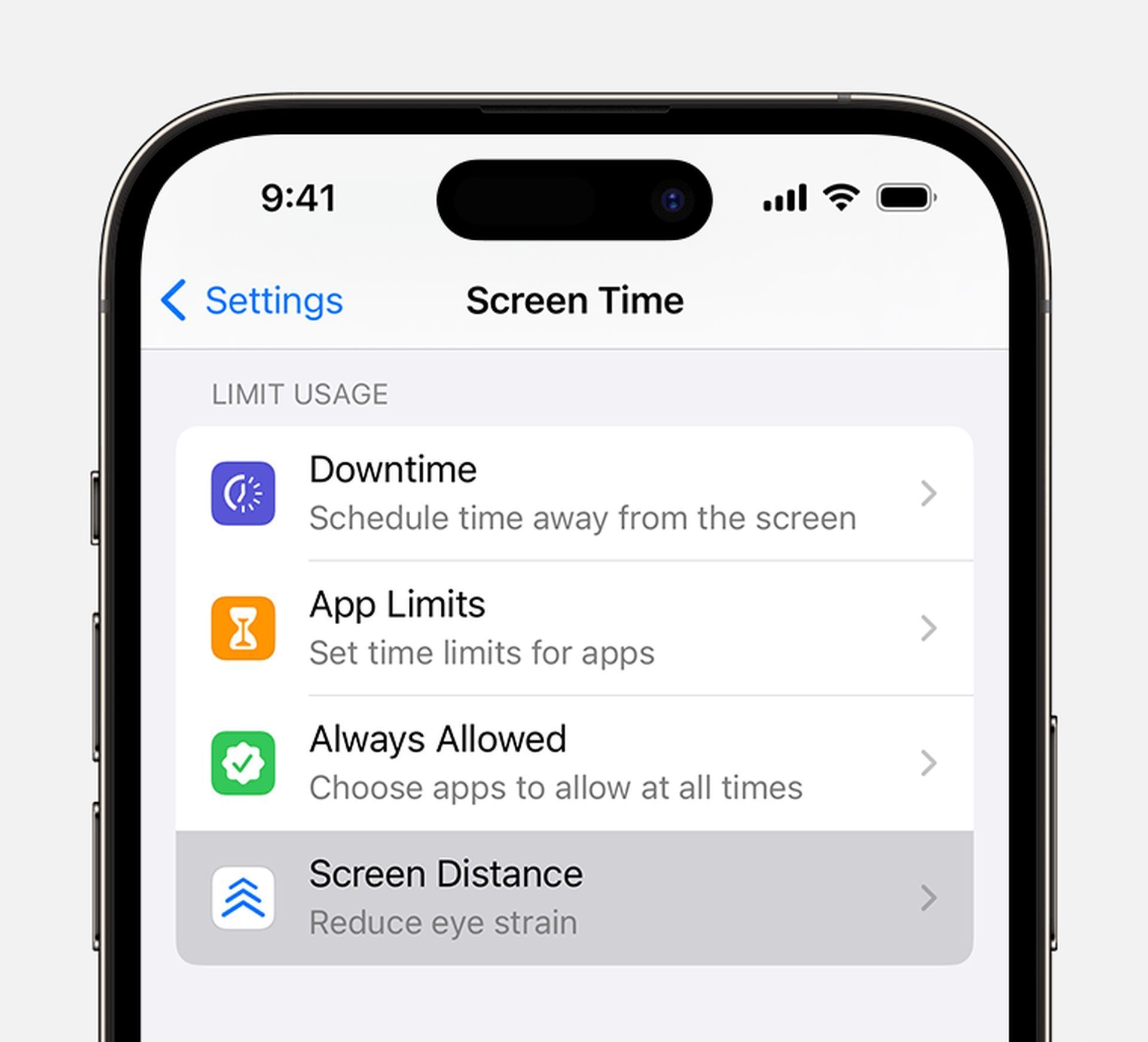
Wie schalte ich den Bildschirmabstand auf Ihren iOS 17-Geräten aus?
Wenn Sie die Warnungen zum Bildschirmabstand auf Ihrem iOS 17-Gerät umgehen möchten, befolgen Sie diese detaillierten Schritte für ein nahtloses Erlebnis:
- Einstellungen öffnen: Starten Sie zunächst die App „Einstellungen“ auf Ihrem Gerät, der Steuerzentrale für alle Ihre Geräteeinstellungen und -konfigurationen.
- Zugriffsbildschirmzeit: Scrollen Sie im Menü „Einstellungen“ nach unten, bis Sie den Abschnitt „Bildschirmzeit“ finden, der sich direkt unter „Fokus“ und über „Allgemein“ befindet.
- Bildschirmabstand lokalisieren: Lokalisieren Sie innerhalb der Bildschirmzeit die Option „Bildschirmabstand“, die bequem unter „Immer zulässig“ und „Kommunikationsgrenzen“ positioniert ist.
- Bildschirmabstand umschalten: Durch einfaches Tippen können Sie den Bildschirmabstand mühelos aktivieren oder deaktivieren und haben so die vollständige Kontrolle über diese Funktion.
Stellen Sie den Bildschirmabstand nach Belieben wieder her
Sollten Sie sich entschließen, Ihre Wahl noch einmal zu überdenken, denken Sie daran Sie können Screen Distance jederzeit problemlos wieder aktivieren. Diese Flexibilität stellt sicher, dass Sie die Einstellungen Ihres Geräts an Ihre sich ändernden Anforderungen anpassen können.
Bildschirmabstand auspacken
Der Bildschirmabstand spielt bei ausgestatteten iPhones und iPads eine entscheidende Rolle mit Face ID-Technologie, vorausgesetzt, sie werden auf iOS 17 und iPadOS 17 aktualisiert. Ihre Hauptfunktion besteht darin, Benutzer zu warnen, wenn sie ihr Gerät zu nah an ihre Augen halten und möglicherweise ihre Sehkraft gefährden. Diese Funktion ist besonders wichtig zum Schutz vor der Entwicklung von Kurzsichtigkeit, insbesondere bei jungen Benutzern.
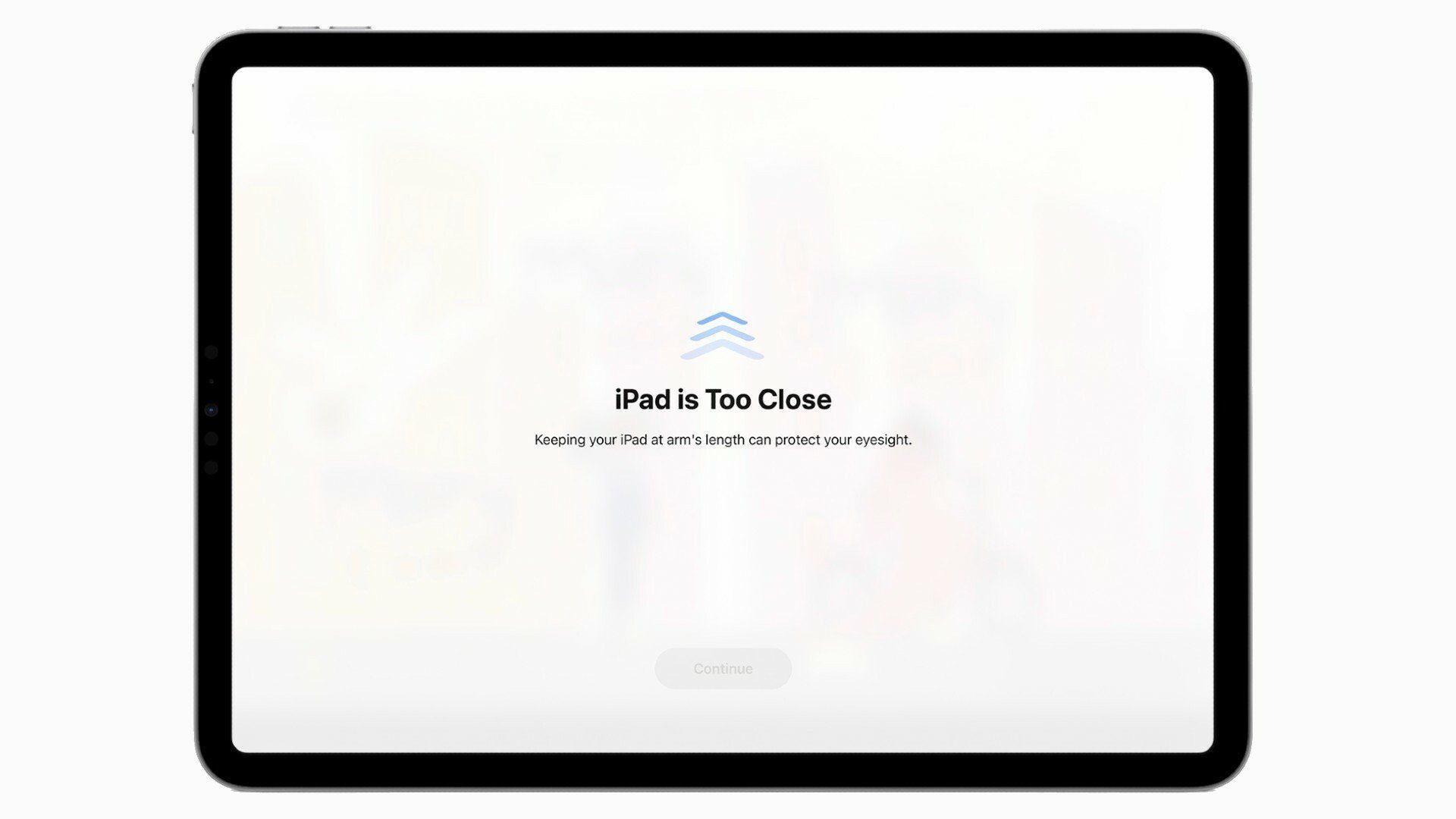
Der Warnmeldung „iPhone ist zu nah“. wird ausgelöst, wenn das Gerät über einen längeren Zeitraum näher als 12 Zoll an die Augen gehalten wird. Um Ihr Gerät wieder zu verwenden, stellen Sie es einfach auf einen sicheren Abstand ein. Darüber hinaus betont Screen Distance die Vorteile der Einhaltung eines Armlängenabstands für eine optimale Sehkraft und fördert gesunde Gewohnheiten bei der Gerätenutzung.
Das technologische Wunderwerk hinter Screen Distance
Das Herzstück dieser Funktion ist die TrueDepth-Kamera, eine hochmoderne Technologie, die den Abstand zwischen dem Display und Ihren Augen genau misst. Diese Innovation integriert sich nahtlos in iPhone-Modelle XS und neuer, sowie das 2018 iPad Pro und nachfolgende Varianten.
Indem Apple Benutzern die Möglichkeit bietet, Benachrichtigungen zum Bildschirmabstand zu steuern, ermöglicht es ihnen, ihr Geräteerlebnis individuell anzupassen nach ihren individuellen Vorlieben. Unabhängig davon, ob Sie diese Funktion aktivieren oder deaktivieren, liegt die Macht fest in Ihren Händen. Übernehmen Sie mit diesem umfassenden Leitfaden die Kontrolle über Ihr Gerät und priorisieren Sie das Wohlbefinden Ihrer Sehkraft. Deine Augen werden es tun Danke dafür.
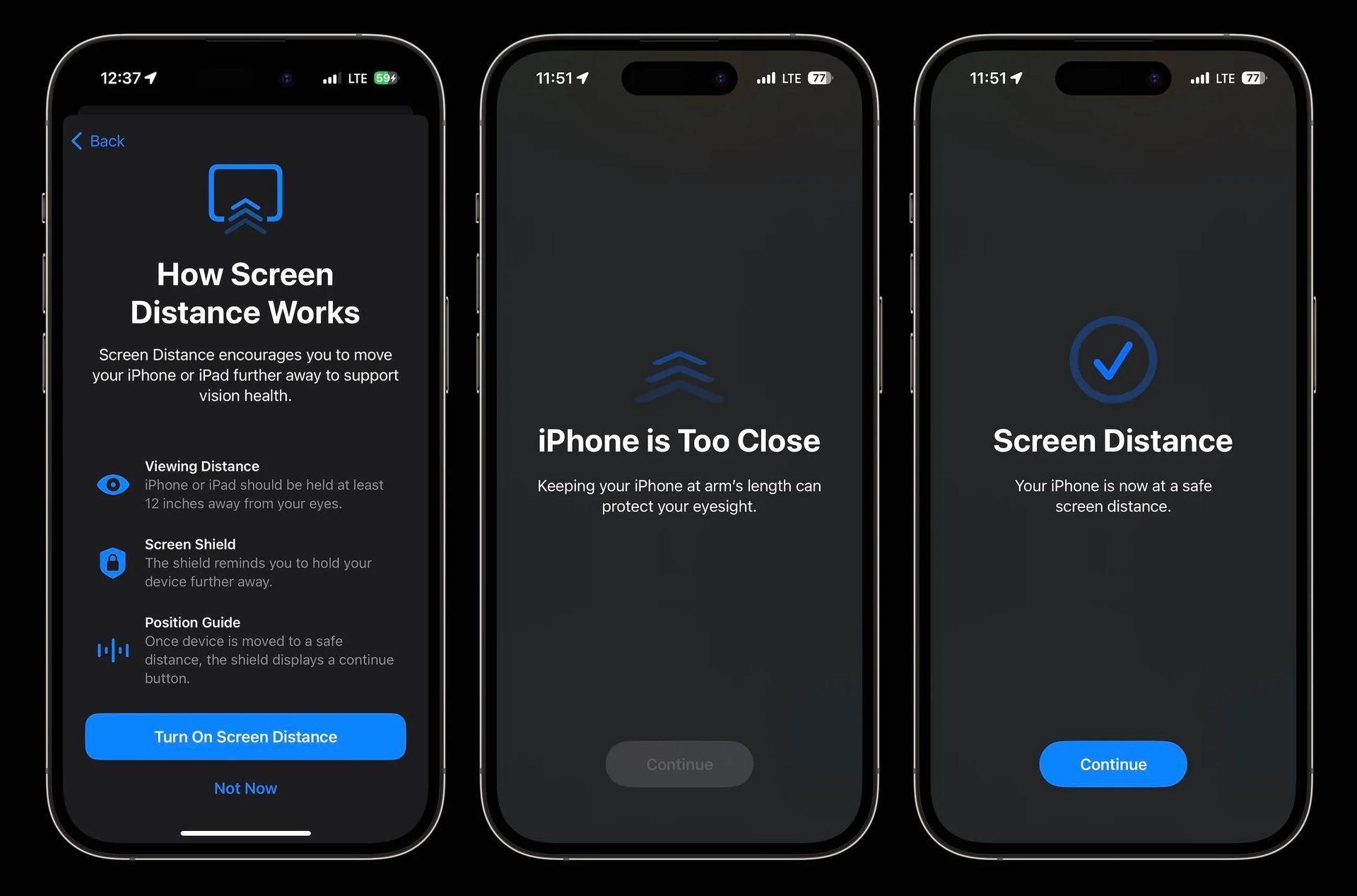
Wenn Sie sich in der Zwischenzeit noch mit dem neuesten Update von Apple vertraut machen, lesen Sie unbedingt unsere Artikel zum Erstellen Ihres eigenen iOS 17-Kontaktposters, zur Verwendung von Personal Voice unter iOS 17 und zu den besten Änderungen, die iOS 17 mit sich bringt wird Ihnen das Leben erleichtern und sicherstellen, dass Sie von allen neuen Effizienztools profitieren.
Hervorgehobener Bildnachweis: Apfel
Source: Wie schalte ich den Bildschirmabstand unter iOS 17 aus?